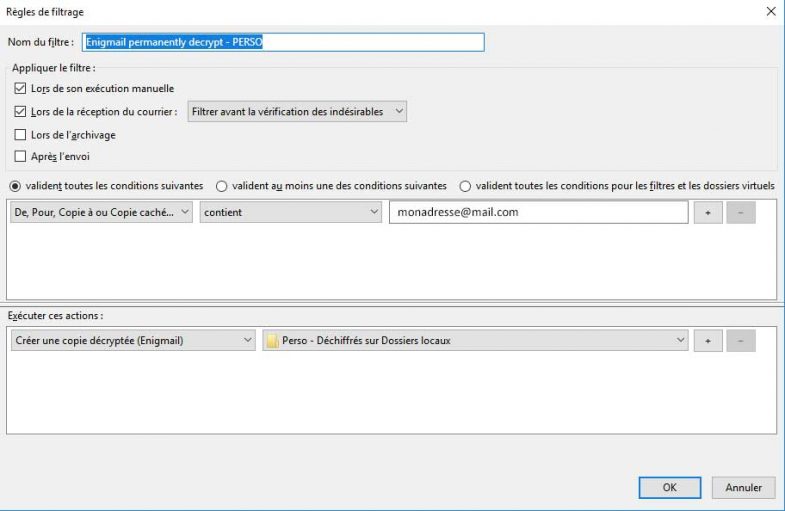PGP : déchiffrer tous ses mails pour profiter de la recherche intégrée
PGP est un moyen très agréable et très puissant de retrouver un peu d’intimité dans ses correspondances. Accessoirement, il permet d’authentifier ses messages de manière à prouver l’intégrité de leur contenu et interdire toute usurpation d’identité.
Bien. Tout ceci est formidable à l’exception près que le déchiffrement des message à lieu au moment de leur lecture. En clair, vous cliquez sur un message, vous le voyez en clair, mais si vous cliquez sur un autre message, le précédent redevient illisible.
De ce fait, le contenu des messages chiffrés ne peut jamais être indexé par votre logiciel de mails (Outlook, Thunderbird, Mail…), ce qui diminue d’autant l’intérêt de chiffrer ses mails quand a comme moi souvent besoin d’effectuer des recherches dans ses archives.
La solution est donc de créer un filtre personnalisé pour déchiffrer ses mails de manière automatique et permanente.
Il va sans dire que cette méthode n’a de sens que dans le cas où soit votre disque dur, soit le dossier de votre profil qui contient vos mails est chiffré avec une vraie solution de chiffrement (Veracrypt, cryptsetup…) et une vraie phrase de passe. Dans le cas contraire, votre intimité se résume à faire zizi hélicoptère sur la place du marché un samedi matin.
L’exemple que je vous donne est basé sur les dernières versions à jour de Thunderbird et Enigmail, mais vous devriez vous y retrouver facilement avec un autre courrielleur.
Tout d’abord, rendez-vous dans le menu Outils, puis Filtres de messages.
Nous allons créer un filtre pour déchiffrer automatiquement tous les mails chiffrés. Pour ça, cliquez sur Nouveau, et dans les conditions, entrez votre adresse mail pour les conditions « De, Pour, Copie, Copie cachée ».
Dans le panneau « Exécuter ces actions », vous trouverez un filtre nommé « Créer une copie décryptée (Enigmail) ». L’autre option crée une copie en clair et détruit la version chiffrée. Je préfère largement la solution consistant à créer une copie.
Choisissez-le et choisissez un dossier de destination dans les Dossiers locaux. Attention à bien choisir un dossier local au risque de renvoyer sur le serveur une copie en clair de tous vos mails lors de la synchronisation !
Vous pouvez vous aider de la capture d’écran ci-dessous. Vous pouvez tester votre filtre en l’exécutant manuellement. Normalement, une copie en clair de tous vos mails chiffrés devrait se retrouver dans un dossier local de votre ordinateur et être disponibles pour la recherche 🙂